Prírodou inšpirované algoritmy
študijné materiály pre projekt mobilnej triedy umelej inteligencie
|
||||||||||||||||
Používateľské rozhranie
POPBUGS je implementovaný v programovom prostredí POPLOG. Poskytuje zobrazenie aktuálnej simulácie a umožňuje používateľovi myšou pohodlne ovládať parametre simulačného procesu, tak ako je to vidieť na demonštračnom videu.(Bohužiaľ na videu nie je vidieť kurzor myši, takže čitateľ si bude musieť domyslieť čo používateľ práve robí)
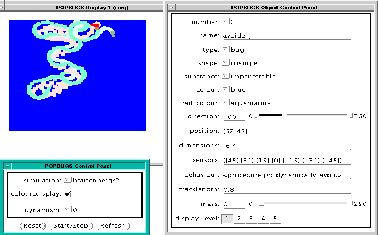
Video ukazuje hlavné okno s ovládacím panelom v spodnej časti. Panel pre ovládanie objektov je naľavo. Kliknutím oproti na simulation v hlavnom ovládacom paneli sa otvorí menu posledných použitých a predvolených aplikácií. Stlačením Reset sa reinicializuje svet vybranej simulácie. Stlačením Start/Stop sa spustí alebo ukončí aktuálna simulácia.
Hlavné parametre každého objektu sa dajú editovať po kliknutí na daný objekt.
Objekty v svete robotov sa označujú ľavým kliknutím myši. Prvýkrát po označení objektu ovládací panel otvorí a ukáže atribúty objektu. Tieto atribúty je možné zmeniť kedykoľvek, dokonca aj za behu simulácie. Niektoré atribúty majú ponuku, ktorá sa aktivuje jednoduchým kliknutím. Niektoré majú posunovač. A niektoré reprezentuje iba textové pole, ktoré sa dá zmeniť kliknutím naň a prepísaním textu.
Polohu objektu v simulačnom svete je možné modifikovať jednoduchým prenesením myšou. Ak je počas tohoto procesu stlačený kláves Shift, mení sa veľkosť objektu. Ak je stlačené Ctrl pohyby myšou budú meniť smer orientácie objektu.
Prostredné tlačítko myši sa používa na vytváranie nových objektov. Kliknutím na prázdne miesto sa vytvorí nová prekážka. Objekt je možné umiestniť pomocou stredného tlačítka aj kopírovať.
Po kliknutí pravým tlačítkom pod svet simulácie sa aktualizuje zobrazenie. Pravé tlačítko sa taktiež používa na manuálne ovládanie robotov. Pravým kliknutím priamo na robota sa tento zastaví a začne sa otáčať na mieste. Potom je možné ovládať robota nasledovne:
- pravé tlačítko myši - otočenie robota vpravo
- ľavé tlačítko myši - otočenie robota vľavo
- prostredné tlačítko myši - priamy chod
Opätovným pravým kliknutím mimo sveta simulácie sa funkcia myši vráti do pôvodného stavu.
Význam väčšiny atribútov objektov sa dá ľahko pochopiť podľa ich názvu alebo jednoduchým modifikovaním ich hodnoty a následne pozorovanou zmenou v simulácii.
